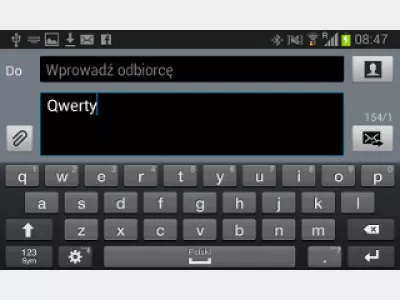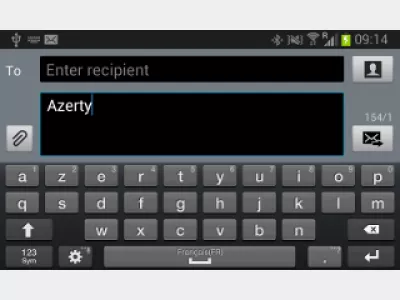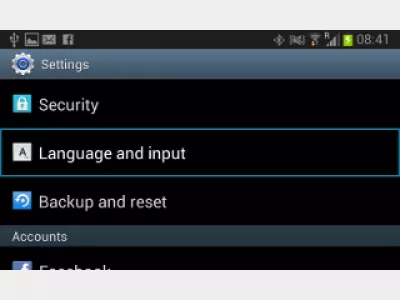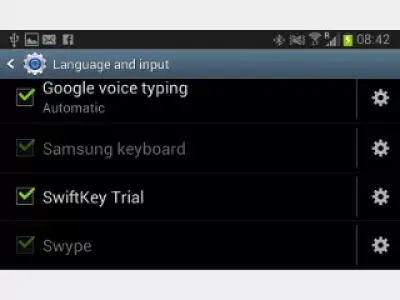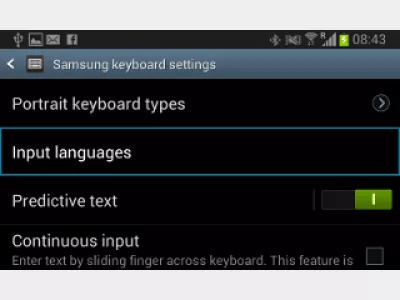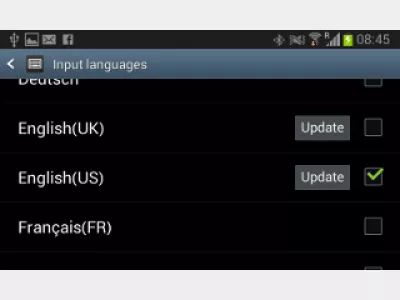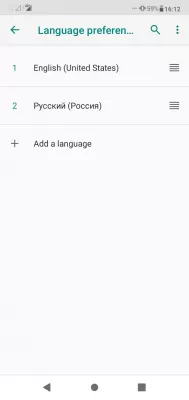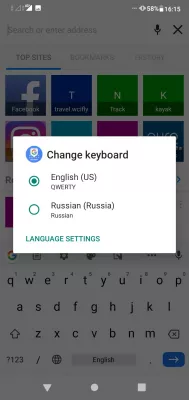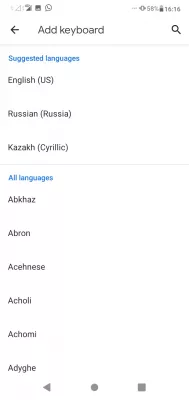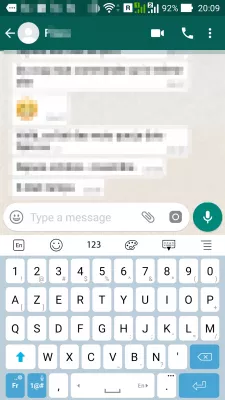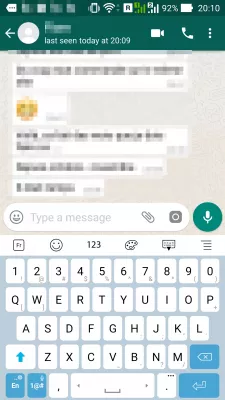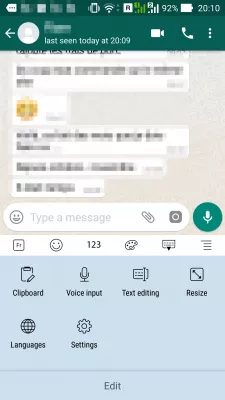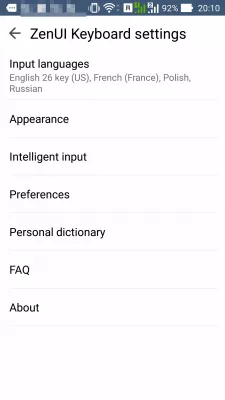Промяна на езика за въвеждане на Android
Как да промените езика на клавиатурата в Android
В настройките на менюто> Език и въвеждане> опции на клавиатурата, изберете езика за въвеждане, който да се използва за въвеждане от клавиатурата и Bluetooth клавиатурен вход.
Как да промените езика на клавиатурата на телефона с Android
Тъй като имам таблетка Nexus 7 Android [1], придобих и Bluetooth клавиатура (Logitech K810 [2], която изглежда страхотно досега).
Но тъй като имам лаптоп с швейцарско-немски език, имам таблет с Android от Великобритания, имам швейцарски смартфон и френска клавиатура.
В случай, че сте в една и съща ситуация и например имате QWERTY клавиатура, но искате да пишете в AZERTY или на кирилица, лесно можете да промените клавиатурния набор в Android.
Как да промените езика на клавиатурата на Android
Когато се опитвате да напишете някакъв текст (фиг. 1) и забелязвате, че клавишите, които въвеждате на клавиатурата, не са тези, които искате да се появят на екрана, отидете в настройките си. В менюто Език и въвеждане (Фигура 2) изберете опциите на клавиатурата на Samsung (Фиг. 3), в които можете да изберете езиците за въвеждане (Фиг. 4).
Ако имате различна марка за смартфони, името на менюто може да се промени. Например, за Asus телефон, той се нарича ZenUI клавиатура, наречена след графичния потребителски интерфейс на мобилните телефони на Asus.
Android език за изключване на външна клавиатура
Тук можете да изберете набора от клавиатури, който искате да използвате (Фиг. 5), когато пишете, независимо от набора от физически клавиатури.
Просто изберете клавиатурата, от която се нуждаете, опитайте да напишете някакъв текст някъде (Фиг. 6), вижте дали работи, и voilà!
Android промени физическото оформление на клавиатурата
Ако използвате външна клавиатура, например купена в друга държава и искате да въведете на смартфона клавиатури с различни букви от тези на клавиатурата, това е начинът да промените разположението на клавиатурата на устройството си с Android.
Поради това е възможно да използвате всяка клавиатура на Android, за да въведете който и да е език, дори и този, който не се планира да бъде използван на клавиатурата.
Променете QWERTY Bluetooth клавиатурата в AZERTY
За да преминете от клавиатура QWERTY към AZERTY, просто следвайте стъпките по-горе, за да добавите нова оформление на клавиатурата или да промените стандартната й клавиатура.
След това, когато пишете текст навсякъде в приложение за Android, просто докоснете иконата за език, която може да е стандартният код на ISO, съставен от две букви, например EN за английски, FR за френски или малка икона.
Когато въвеждате тази икона, оформлението на входа на клавиатурата ще бъде променено на следващото оформление, избрано в менюто с опции на клавиатурата, както е описано по-горе.
Връзки и кредити
Nexus 7 - Google - www.google.comСветодиодна клавиатура K810 на
Снимки
Фиг1: Съобщение за въвеждане на Android с неправилно настроено клавиатурно съобщение за въвеждане на Android с грешен комплект клавиатури,
Фиг.2: Меню за настройки на езика за Android Меню за настройки на езика за Android
Фиг3: Android Android клавиатура меню Android Android клавиатура меню,
Фиг4: Настройки на езика за въвеждане на Android Настройки за въвеждане на Android,
Фиг5: Настройки на езика за промяна на Android Промяна на настройките на езика за въвеждане на Android,
Фиг.6: Съобщение за въвеждане на Android с десния клавиш, настроен на Android съобщение за писане с десния набор клавиатури.
Как да добавите език към клавиатурата на Samsung?
Много е лесно да добавите език към Android клавиатурата на Samsung и има два начина да продължите.
Първият начин да добавите език към клавиатурата на Samsung е да отидете в настройките на телефона> system> languages & input> languages> add a language. Тук се намират настройките за промяна на клавиатурата Android.
Там, просто изберете езиците, които искате да добавите към Android Samsung клавиатурата, за да имате достъп до нея следващия път, когато въведете съобщение в някое приложение, можете да използвате иконата на глобуса, за да изпълните език за въвеждане на клавиатура с клавиатурата на Android.
Как да добавите език към Samsung клавиатура на уебсайта на Samsung AustraliaВтората опция за добавяне на език към клавиатурата на Samsung е налична, когато пишете съобщение във всяко приложение и клавиатурата е видима.
Дълго натискане на иконата на световния глобус, която е икона за избор на език, за да се появи ново меню.
В това меню ще имате възможност да промените езика, който се използва в момента, или да добавите език към Android клавиатурата на Android, като напишете бутона за езикови настройки.
В менюто с опции за езикови настройки, докоснете добавяне на клавиатура, за да изберете кой да добавите език към клавиатурата на Samsung и просто да го използвате след това, за да въведете всяко съобщение в някоя от инсталираните приложения, като докоснете иконата на клавиатурата, за да изпълните клавиатурата на клавиатурата. език.
Често Задавани Въпроси
- Как да променя езика на клавиатурата на Android?
- Има няколко ефективни начина. Например, отидете на Настройки. От менюто „Език и вход“ изберете Опции за клавиатура, където можете да изберете входни езици. Или използвайте иконата на глобуса на екрана на клавиатурата.
- Как да добавите език към клавиатурата Android?
- Отворете приложението Настройки на вашето Android устройство. Превъртете надолу и докоснете „Система“ или „Система и устройство“, в зависимост от интерфейса на вашето устройство. Потърсете опцията „Езици и въвеждане“ или „Език и въвеждане“ и докоснете. В раздела „Клавиатура и методи за въвеждане“ докоснете „Виртуална клавиатура“ или „Клавиатура на екрана“. Потърсете клавиатурата, която използвате в момента, и докоснете я. Докоснете „Езици“ или „предпочитания на езика“, за да получите достъп до езиковите настройки за клавиатурата. Потърсете опцията за „добавяне на език“ или „добавяне на езици за въвеждане“ и докоснете върху него.
- Има ли налични приложения на трети страни за езика на клавиатурата на Android?
- Да, има няколко приложения за клавиатура на трети страни за Android, които поддържат няколко езика. Някои популярни опции включват Gboard (Google Keyboard), Swiftkey, Fleksy и Touchpal Keyboard. Тези приложения често предлагат усъвършенствани функции като predictiv
- Какви стъпки за отстраняване на неизправности могат да бъдат предприети, ако процесът на MDNSD кара Facebook да не реагира на Android?
- Решенията включват спиране на силата на приложението във Facebook, изчистване на кеша му, проверяване на актуализации на приложения или нулиране на предпочитанията на приложението.

Мишел Пинсън е любител на пътуванията и създател на съдържание. Сливайки страст към образованието и изследването, той се ангажира с споделянето на знания и вдъхновяването на другите чрез завладяващо образователно съдържание. Сближаване на света, като овластявате хората с глобален опит и усещане за скитане.